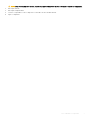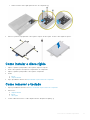Dell Precision 7710 Manual do proprietário
- Categoria
- Cadernos
- Tipo
- Manual do proprietário

Dell Precision 17 série 7000 (7710)
Manual do proprietário
Modelo normativo: P29E
Tipo normativo: P29E001

© 2016 Dell Inc. Todos os direitos reservados. Este produto é protegido por leis de copyright e de propriedade intelectual dos EUA e internacionais. Dell e o
logotipo Dell são marcas comerciais da Dell Inc. nos Estados Unidos e/ou em outras jurisdições. Todas as outras marcas e os nomes aqui mencionados podem
ser marcas comerciais de suas respectivas empresas.
2017 - 10
Rev. A01

Índice
1 Como trabalhar no computador......................................................................................................................5
Instruções de segurança................................................................................................................................................... 5
Antes de trabalhar na parte interna do computador......................................................................................................5
Ferramentas recomendadas............................................................................................................................................. 6
Como desligar o computador........................................................................................................................................... 6
Após trabalhar na parte interna do computador............................................................................................................ 6
2 Como remover e instalar componentes..........................................................................................................8
Visão geral do sistema....................................................................................................................................................... 8
Como conectar a uma estação de acoplamento......................................................................................................9
Como remover o cartão SD (Secure Digital).................................................................................................................10
Como instalar o cartão SD...............................................................................................................................................10
Como remover a tampa da bateria.................................................................................................................................10
Como instalar a tampa da bateria...................................................................................................................................10
Como remover a bateria.................................................................................................................................................. 10
Como instalar a bateria..................................................................................................................................................... 11
Como remover a tampa da base......................................................................................................................................11
Como instalar a tampa da base........................................................................................................................................11
Como remover o cartão SIM (Subscriber Identity Module [Módulo de identidade do assinante])........................ 12
Como instalar o cartão SIM (Subscriber Identity Module [Módulo de identidade do assinante]).......................... 12
Como remover o disco rígido.......................................................................................................................................... 12
Como instalar o disco rígido............................................................................................................................................ 13
Como remover o teclado................................................................................................................................................. 13
Como instalar o teclado................................................................................................................................................... 14
Como remover a memória secundária........................................................................................................................... 15
Como instalar a memória secundária............................................................................................................................. 15
Como remover a memória primária................................................................................................................................ 15
Como instalar a memória primária.................................................................................................................................. 16
Como remover a placa de rede de longa distância sem o (WWAN) (opcional)..................................................... 16
Como instalar a placa WWAN (opcional).......................................................................................................................17
Como remover a placa de rede local sem o (WLAN).................................................................................................17
Como instalar a placa WLAN...........................................................................................................................................18
Como remover a unidade de estado sólido (SSD) M.2................................................................................................18
Como instalar a SSD M.2.................................................................................................................................................19
Como remover a bateria de célula tipo moeda..............................................................................................................19
Como instalar a bateria de célula tipo moeda...............................................................................................................20
Como remover o cabo do disco rígido...........................................................................................................................20
Como instalar o cabo do disco rígido............................................................................................................................. 21
Como remover a porta do conector de alimentação....................................................................................................21
Como instalar a porta do conector de alimentação......................................................................................................21
Como remover o apoio para as mãos............................................................................................................................ 22
Como instalar o apoio para as mãos.............................................................................................................................. 22
Como remover os alto-falantes .....................................................................................................................................23
Índice
3

Como instalar os alto-falantes........................................................................................................................................23
Como remover a placa de entrada/saída (E/S) esquerda.......................................................................................... 23
'Como instalar a placa de E/S esquerda....................................................................................................................... 24
Como remover a placa de entrada/saída (E/S) direita............................................................................................... 24
Como instalar a placa de E/S direita............................................................................................................................. 25
Como remover o conjunto do dissipador de calor....................................................................................................... 25
Como instalar o conjunto do dissipador de calor..........................................................................................................26
Como remover a placa de vídeo.....................................................................................................................................26
Como instalar a placa de vídeo.......................................................................................................................................27
Como remover o conjunto da tela..................................................................................................................................27
Como instalar o conjunto da tela....................................................................................................................................29
Como remover a tampa frontal da tela..........................................................................................................................29
Como instalar a tampa frontal da tela........................................................................................................................... 30
Como remover a câmera.................................................................................................................................................30
Como instalar a câmera....................................................................................................................................................31
Como remover a placa de sistema..................................................................................................................................31
Instalar a placa de sistema.............................................................................................................................................. 32
Como remover a placa de LED.......................................................................................................................................32
Como instalar a placa de LED.........................................................................................................................................33
3 Conguração do sistema..............................................................................................................................34
Sequência de inicialização...............................................................................................................................................34
Teclas de navegação........................................................................................................................................................34
Opções de conguração do sistema............................................................................................................................. 35
Como atualizar o BIOS ...................................................................................................................................................45
Senhas do sistema e de conguração...........................................................................................................................46
Como atribuir uma senha do sistema e uma senha de conguração.................................................................. 46
Excluir ou alterar uma senha do sistema e/ou de conguração existente.......................................................... 47
4 Diagnóstico..................................................................................................................................................48
Diagnóstico da avaliação avançada de pré-inicialização do sistema (ePSA)............................................................ 48
5 Como solucionar os problemas do computador............................................................................................49
LED de energia................................................................................................................................................................. 49
LED de diagnóstico único..........................................................................................................................................49
Luzes de status da bateria..............................................................................................................................................50
6 Especicações............................................................................................................................................. 51
Especicações técnicas...................................................................................................................................................51
7 Como entrar em contato com a Dell............................................................................................................. 57
Como entrar em contato com a Dell..............................................................................................................................57
4
Índice

Como trabalhar no computador
Instruções de segurança
Use as seguintes diretrizes de segurança para ajudar a proteger seu computador contra danos potenciais e ajudar a garantir sua segurança
pessoal. A menos que indicado diferentemente, cada procedimento incluído neste documento pressupõe as seguintes condições:
• Você leu as informações de segurança fornecidas com o computador.
• Um componente pode ser substituído ou, se tiver sido adquirido separadamente, pode ser instalado executando-se o procedimento de
remoção na ordem inversa.
ADVERTÊNCIA: Desconecte todas as fontes de energia antes de abrir a tampa ou os painéis do computador. Depois de terminar
de trabalhar na parte interna do computador, recoloque todas as tampas, painéis e parafusos antes de conectar o computador à
fonte de alimentação.
ADVERTÊNCIA: Antes de trabalhar na parte interna do computador, leia as informações de segurança fornecidas com o
computador. Para obter informações adicionais sobre as melhores práticas de segurança, consulte a página inicial sobre
conformidade normativa em www.dell.com/regulatory_compliance .
AVISO: Muitos reparos só podem ser feitos por um técnico certicado. Você deve executar apenas tarefas de solução de
problemas e reparos simples, conforme autorizado na documentação do produto ou conforme orientado pela equipe de suporte e
de serviço de assistência online ou por telefone. Os danos causados por assistência não autorizada pela Dell não são cobertos
pela garantia. Leia e siga as instruções de segurança fornecidas com o produto.
AVISO: Para evitar descarga eletrostática, elimine a eletricidade estática do seu corpo usando uma pulseira antiestática ou
tocando periodicamente em uma superfície metálica sem pintura, como um conector na parte de trás do computador.
AVISO: Manuseie os componentes e placas com cuidado. Não toque nos componentes ou nos contatos das placas. Segure uma
placa pelas suas bordas ou pelo suporte de montagem de metal. Segure os componentes, como processadores, pelas bordas e
não pelos pinos.
AVISO: Ao desconectar um cabo, puxe-o pelo conector ou pela respectiva aba de puxar, nunca pelo próprio cabo. Alguns cabos
têm conectores com presilhas de travamento. Se estiver desconectando algum cabo desse tipo, destrave as presilhas antes de
desconectá-lo. Ao separar conectores, mantenha-os alinhados para evitar que os pinos sejam entortados. Além disso, antes de
conectar um cabo, verique se ambos os conectores estão corretamente orientados e alinhados.
NOTA: A cor do computador e de determinados componentes pode ser diferente daquela mostrada neste documento.
Antes de trabalhar na parte interna do computador
Para evitar danos no computador, execute o procedimento a seguir antes de começar a trabalhar em sua parte interna.
1 Certique-se de seguir as Instruções de segurança.
2 Certique-se de que a superfície de trabalho está nivelada e limpa para evitar que a tampa do computador sofra arranhões.
3 Desligue o computador, consulte Como desligar o computador.
AVISO
: Para desconectar um cabo de rede, primeiro desconecte-o do computador e, em seguida, desconecte-o do
dispositivo de rede.
4 Desconecte todos os cabos de rede do computador.
5 Desconecte o computador e todos os dispositivos conectados das tomadas elétricas.
6 Pressione e segure o botão liga/desliga com o computador desconectado para conectar a placa de sistema à terra.
7 Remova a tampa.
1
Como trabalhar no computador 5

AVISO: Antes de tocar em qualquer componente na parte interna do computador, elimine a eletricidade estática de seu
corpo tocando em uma superfície metálica sem pintura, como o metal da parte de trás do computador. No decorrer do
trabalho, toque periodicamente em uma superfície metálica sem pintura para dissipar a eletricidade estática, a qual pode
danicar os componentes internos.
Ferramentas recomendadas
Os procedimentos descritos neste documento podem exigir as seguintes ferramentas:
• Chave de fenda pequena
• Chave Phillips nº 0
• Chave Phillips nº 1
• Estilete plástico pequeno
Como desligar o computador
AVISO: Para evitar a perda de dados, salve e feche todos os arquivos e saia dos programas abertos antes de desligar o
computador.
1 Como desligar o computador:
• No Windows 10 (usando um dispositivo sensível ao toque ou mouse):
1 Clique ou toque em .
2 Clique ou toque em e, em seguida, clique em ou toque em Desligar.
• No Windows 8 (usando um dispositivo sensível ao toque):
1 Passe o dedo na borda direita da tela, abrindo o menu Botões e selecione Congurações.
2 Toque em e, em seguida, toque em Desligar
• No Windows 8 (usando um mouse):
1 Aponte para o canto superior da tela e clique em Congurações.
2 Clique em e, em seguida, clique em Desligar.
• No Windows 7:
1 Clique em Iniciar.
2 Clique em Desligar.
ou
1 Clique em Iniciar.
2 Clique na seta no canto inferior direito do menu Iniciar e, em seguida, clique em Fazer logo.
2 Certique-se de que o computador e todos os dispositivos conectados estão desligados. Se o computador e os dispositivos
conectados não tiverem sido desligados automaticamente quando você desligou o sistema operacional, mantenha o botão liga/desliga
pressionado por cerca de 6 segundos para desligá-los.
Após trabalhar na parte interna do computador
Após concluir qualquer procedimento de recolocação, conecte todos os dispositivos, placas e cabos externos antes de ligar o computador.
AVISO
: Para evitar danos no computador, use somente a bateria projetada para esta computador Dell. Não use baterias
projetadas para outros computadores Dell.
1
Conecte os dispositivos externos, como replicador de portas ou bases de mídia, e recoloque quaisquer placas, como a ExpressCard.
2 Conecte os cabos de telefone ou de rede ao computador.
6
Como trabalhar no computador

AVISO: Para conectar um cabo de rede, conecte-o primeiro ao dispositivo de rede e só depois o conecte ao computador.
3 Recoloque a bateria.
4 Recoloque a tampa da base.
5 Conecte o computador e todos os dispositivos conectados às suas tomadas elétricas.
6 Ligue o computador.
Como trabalhar no computador 7

Como remover e instalar componentes
Esta seção fornece informações detalhadas sobre como remover ou instalar os componentes de seu computador.
Visão geral do sistema
Figura 1. Vista frontal
Figura 2. Vista traseira
1 Microfone
2 Câmera (opcional)
2
8 Como remover e instalar componentes

3 Luz de status da câmera (opcional)
4 Conector de rede
5 Conector de alimentação
6 Botão liga/desliga (sem LED)
7 Slot do cabo de segurança
8 conector USB 3.0
9 Conector de fones de ouvido
10 Leitor de cartão de memória
11 Leitor de impressão digital (opcional)
12 luz de status da bateria
13 Luz de atividade do disco rígido
14 Luz de status de energia
15 Alto-falantes
16 Touchpad
17 Leitor de cartão inteligente sem contato (opcional)
18 Leitor de smart card (opcional)
19 conector USB 3.0
20 Conector de mini DisplayPort
21 conector HDMI
22 conector USB-C
23 Conector de acoplamento
24 Rótulo da etiqueta de serviço
25 Porta e trava de liberação da bateria
Como conectar a uma estação de acoplamento
NOTA
: Computadores que exigem mais de 130 W de entrada de alimentação também precisam estar conectados ao próprio
adaptador de energia de forma a possibilitar carga e funcionamento com desempenho total.
Como remover e instalar componentes 9

Como remover o cartão SD (Secure Digital)
1 Siga o procedimento descrito em Antes de trabalhar na parte interna do computador.
2 Pressione o cartão SD para soltá-lo do computador e, em seguida, retire-o do computador.
Como instalar o cartão SD
1 Insira o cartão SD em seu respectivo slot até que ele se encaixe no lugar com um clique.
2 Siga o procedimento descrito em Após trabalhar na parte interna do computador.
Como remover a tampa da bateria
1 Siga o procedimento descrito em Antes de trabalhar na parte interna do computador.
2 Execute as etapas a seguir, conforme mostradas na ilustração:
a Deslize a trava de liberação para destravar a tampa da bateria [1].
b Deslize e levante a tampa da bateria para removê-la do computador [2].
Como instalar a tampa da bateria
1 Deslize a tampa da bateria para dentro de seu slot até encaixá-la no lugar com um clique.
2 Siga o procedimento descrito em Após trabalhar na parte interna do computador.
Como remover a bateria
1 Siga o procedimento descrito em Antes de trabalhar na parte interna do computador.
2 Remova a tampa da bateria.
3 Execute as etapas a seguir, conforme mostradas na ilustração:
a Deslize a trava de liberação para destravar a bateria [1].
b Levante e remova a bateria do computador [2].
10
Como remover e instalar componentes

Como instalar a bateria
1 Insira a bateria em seu respectivo slot até que ela se encaixe no lugar.
2 Instale a tampa da bateria.
3 Siga o procedimento descrito em Após trabalhar na parte interna do computador.
Como remover a tampa da base
1 Siga o procedimento descrito em Antes de trabalhar na parte interna do computador.
2 Remova a/o:
a tampa da bateria
b bateria
3 Execute as etapas a seguir, conforme mostradas na ilustração:
a Remova os parafusos que xam a tampa da base no computador [1].
b Deslize e remova a tampa da base do computador [2].
Como instalar a tampa da base
1 Deslize a tampa da base para alinhá-la com os orifícios dos parafusos no computador.
2 Aperte os parafusos que prendem a tampa da base ao computador.
3 Instale:
Como remover e instalar componentes
11

a bateria
b tampa da bateria
4 Siga o procedimento descrito em Após trabalhar na parte interna do computador.
Como remover o cartão SIM (Subscriber Identity
Module [Módulo de identidade do assinante])
1 Siga o procedimento descrito em Antes de trabalhar na parte interna do computador.
2 Remova a/o:
a tampa da bateria
b bateria
c tampa da base
3 Pressione o cartão SIM e remova-o do respectivo slot.
Como instalar o cartão SIM (Subscriber Identity
Module [Módulo de identidade do assinante])
1 Insira o cartão SIM em seu respectivo slot até encaixá-lo no lugar com um clique.
2 Instale:
a tampa da base
b bateria
c tampa da bateria
3 Siga o procedimento descrito em Após trabalhar na parte interna do computador.
Como remover o disco rígido
1 Siga o procedimento descrito em Antes de trabalhar na parte interna do computador.
2 Remova a/o:
a tampa da bateria
b bateria
3 Execute as etapas a seguir, conforme mostradas na ilustração:
a Remova os parafusos que prendem o disco rígido ao computador [1].
b Puxe a trava da unidade de disco rígido para a posição de destravamento [2].
12
Como remover e instalar componentes

c Deslize e levante o disco rígido para removê-lo do computador [3].
4 Remova os parafusos que prendem o disco rígido ao suporte do disco rígido . Levante o disco rígido do suporte .
Como instalar o disco rígido
1 Aperte os parafusos para prender o disco rígido ao respectivo suporte.
2 Insira o disco rígido em seu respectivo compartimento no computador.
3 Aperte os parafusos para prender o disco rígido ao computador.
4 Instale:
a bateria
b tampa da bateria
5 Siga o procedimento descrito em Após trabalhar na parte interna do computador.
Como remover o teclado
1 Siga os procedimentos descritos em Antes de trabalhar na parte interna do computador.
2 Remova a/o:
a tampa da bateria
b bateria
c disco rígido
3 Levante a aba e desconecte os cabos da placa do leitor de impressão digital [1, 2].
Como remover e instalar componentes
13

4 Retire o acabamento do teclado começando pela borda inferior e prosseguindo ao longo da borda superior, removendo-o do
computador.
5 Execute as etapas a seguir, conforme mostradas na ilustração:
a Remova os parafusos que prendem o teclado no computador [1].
b Levante a parte voltada para a frente e deslize o teclado para removê-lo do computador [2, 3].
Como instalar o teclado
1 Pressione e alinhe o teclado em seu compartimento.
2 Aperte os parafusos para xar o teclado ao computador.
3 Deslize o acabamento do teclado pela frente e alinhe-o na sua respectiva posição no computador. Certique-se de que o acabamento
do teclado esteja encaixado no lugar.
4 Conecte o cabo de dados do teclado à placa do leitor de impressão digital.
14
Como remover e instalar componentes

NOTA: Dobre o cabo de dados do teclado no alinhamento correto.
5 Instale:
a disco rígido
b bateria
c tampa da bateria
6 Siga o procedimento descrito em Após trabalhar na parte interna do computador.
Como remover a memória secundária
1 Siga o procedimento descrito em Antes de trabalhar na parte interna do computador.
2 Remova a/o:
a tampa da bateria
b bateria
c disco rígido
d teclado
3 Execute as etapas a seguir, conforme mostradas na ilustração:
a Remova o parafuso que prende a blindagem da memória ao computador [1].
b Levante e remova a blindagem da memória do computador [2].
c Afaste os clipes de retenção do módulo de memória até que ele se solte [3].
d Levante o módulo de memória e remova-o do computador [4].
Como instalar a memória secundária
1 Insira a memória secundária em seu respectivo soquete.
2 Pressione os clipes para prender o módulo da memória na placa do sistema.
3 Coloque a blindagem do módulo em sua posição original no computador e aperte o parafuso que a xa ao computador.
4 Instale:
a teclado
b disco rígido
c bateria
d tampa da bateria
5 Siga o procedimento descrito em Após trabalhar na parte interna do computador.
Como remover a memória primária
1 Siga o procedimento descrito em Antes de trabalhar na parte interna do computador.
2 Remova a/o:
a tampa da bateria
b bateria
c tampa da base
Como remover e instalar componentes
15

3 Execute as etapas a seguir para remover a memória primária:
a Afaste os clipes de retenção da memória primária até que ela se solte.
b Levante a memória primária e remova-a do computador.
Como instalar a memória primária
1 Insira a memória primária em seu respectivo soquete.
NOTA
: Instale dois ou quatro módulos de memória nos respectivos slots a m de garantir um desempenho ideal do sistema.
A instalação de um ou três módulos de memória leva a problemas de desempenho do sistema.
2 Pressione os clipes para prender a memória primária na placa do sistema.
3 Instale:
a tampa da base
b bateria
c tampa da bateria
4 Siga o procedimento descrito em Após trabalhar na parte interna do computador.
Como remover a placa de rede de longa distância sem
o (WWAN) (opcional)
1 Siga o procedimento descrito em Antes de trabalhar na parte interna do computador.
2 Remova a/o:
a tampa da bateria
b bateria
c tampa da base
3 Execute as etapas a seguir para remover a placa WWAN:
a Desconecte e remova os cabos da antena conectados à placa WWAN.
b Remova o parafuso que prende a placa WWAN no computador.
c Remova a placa WWAN do computador.
16
Como remover e instalar componentes

Como instalar a placa WWAN (opcional)
1 Insira a placa WWAN em seu respectivo slot.
2 Aperte o parafuso que xa a placa WWAN ao computador.
3 Passe os cabos da antena pelos canais de encaminhamento e conecte-os à placa WWAN.
4 Instale:
a tampa da base
b bateria
c tampa da bateria
5 Siga o procedimento descrito em Após trabalhar na parte interna do computador.
Como remover a placa de rede local sem o (WLAN)
1 Siga o procedimento descrito em Antes de trabalhar na parte interna do computador.
2 Remova a/o:
a tampa da bateria
b bateria
c tampa da base
3 Execute as etapas a seguir para remover a placa WLAN do computador:
a Remova o parafuso que prende a placa WLAN ao computador.
b Remova a blindagem que prende os cabos da antena.
c Desconecte e remova os cabos da antena conectados à placa WLAN e remova a placa WLAN do computador.
Como remover e instalar componentes
17

Como instalar a placa WLAN
1 Insira a placa WLAN em seu respectivo slot no computador.
2 Passe os cabos pelos canais de encaminhamento e conecte-os à placa WLAN.
3 Alinhe a blindagem e aperte o parafuso para prender a placa WLAN ao computador.
4 Instale:
a tampa da base
b bateria
c tampa da bateria
5 Siga os procedimentos descritos em Após trabalhar na parte interna do computador.
Como remover a unidade de estado sólido (SSD) M.2
1 Siga os procedimentos descritos em Antes de trabalhar na parte interna do computador.
2 Remova a/o:
a tampa da bateria
b bateria
c tampa da base
3 Execute as etapas a seguir, conforme mostradas na ilustração:
a Remova o parafuso que prende a blindagem ao computador.
b Remova a blindagem do computador.
c Remova o parafuso que prende a SSD M.2 ao computador.
d Remova a SSD M.2 do computador.
18
Como remover e instalar componentes

Como instalar a SSD M.2
1 Recoloque a SSD M.2 em seu slot.
2 Aperte o parafuso para prender a SSD M.2 ao computador.
3 Coloque a blindagem na SSD M.2.
4 Aperte o parafuso para prender a blindagem ao computador.
5 Instale:
a tampa da base
b bateria
c tampa da bateria
6 Siga o procedimento descrito em Após trabalhar na parte interna do computador.
Como remover a bateria de célula tipo moeda
1 Siga os procedimentos descritos em Antes de trabalhar na parte interna do computador.
2 Remova a/o:
a tampa da bateria
b bateria
c tampa da base
3 Execute as etapas a seguir para remover a bateria de célula tipo moeda:
a Desconecte o cabo da bateria de célula tipo moeda.
b Puxe a bateria de célula tipo moeda para cima e remova-a do computador.
Como remover e instalar componentes
19

Como instalar a bateria de célula tipo moeda
1 Recoloque a bateria de célula tipo moeda em seu respectivo slot no computador.
2 Conecte o cabo da bateria de célula tipo moeda.
NOTA: Certique-se de que o cabo da bateria de célula tipo moeda não se proteje para fora de seu compartimento.
3 Instale:
a tampa da base
b bateria
c tampa da bateria
4 Siga o procedimento descrito em Após trabalhar na parte interna do computador.
Como remover o cabo do disco rígido
1 Siga os procedimentos descritos em Antes de trabalhar na parte interna do computador.
2 Remova a/o:
a tampa da bateria
b bateria
c tampa da base
d disco rígido
3 Remova os parafusos que prendem o conector do disco rígido à placa de sistema e remova-o do computador.
20
Como remover e instalar componentes
A página está carregando...
A página está carregando...
A página está carregando...
A página está carregando...
A página está carregando...
A página está carregando...
A página está carregando...
A página está carregando...
A página está carregando...
A página está carregando...
A página está carregando...
A página está carregando...
A página está carregando...
A página está carregando...
A página está carregando...
A página está carregando...
A página está carregando...
A página está carregando...
A página está carregando...
A página está carregando...
A página está carregando...
A página está carregando...
A página está carregando...
A página está carregando...
A página está carregando...
A página está carregando...
A página está carregando...
A página está carregando...
A página está carregando...
A página está carregando...
A página está carregando...
A página está carregando...
A página está carregando...
A página está carregando...
A página está carregando...
A página está carregando...
A página está carregando...
-
 1
1
-
 2
2
-
 3
3
-
 4
4
-
 5
5
-
 6
6
-
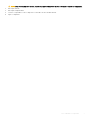 7
7
-
 8
8
-
 9
9
-
 10
10
-
 11
11
-
 12
12
-
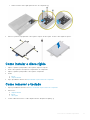 13
13
-
 14
14
-
 15
15
-
 16
16
-
 17
17
-
 18
18
-
 19
19
-
 20
20
-
 21
21
-
 22
22
-
 23
23
-
 24
24
-
 25
25
-
 26
26
-
 27
27
-
 28
28
-
 29
29
-
 30
30
-
 31
31
-
 32
32
-
 33
33
-
 34
34
-
 35
35
-
 36
36
-
 37
37
-
 38
38
-
 39
39
-
 40
40
-
 41
41
-
 42
42
-
 43
43
-
 44
44
-
 45
45
-
 46
46
-
 47
47
-
 48
48
-
 49
49
-
 50
50
-
 51
51
-
 52
52
-
 53
53
-
 54
54
-
 55
55
-
 56
56
-
 57
57
Dell Precision 7710 Manual do proprietário
- Categoria
- Cadernos
- Tipo
- Manual do proprietário
Artigos relacionados
-
Dell Precision 7510 Manual do proprietário
-
Dell Precision 7510 Manual do proprietário
-
Dell Precision M6800 Manual do proprietário
-
Dell Precision 7520 Manual do proprietário
-
Dell Precision 7520 Manual do proprietário
-
Dell Latitude E7450 Manual do proprietário
-
Dell Precision 7760 Manual do proprietário
-
Dell Precision 7560 Manual do proprietário
-
Dell Precision 7720 Manual do proprietário
-
Dell Precision M4800 Manual do proprietário